עצה: למרות Excel באינטרנט אינו תומך בהגדרת שולי עמוד, הוא מציע אפשרויות מסוימות של הגדרת עמוד בכרטיסיה פריסת עמוד.
כדי ליישר בצורה טובה יותר גליון עבודה של Excel בעמוד מודפס, באפשרותך לשנות שוליים, לציין שוליים מותאמים אישית או למרכז את גליון העבודה - אופקית או אנכית בעמוד. Excel באינטרנט
שולי עמוד הם הרווחים הריקים בין הנתונים שלך לבין קצוות העמוד המודפס. ניתן להשתמש בשולי העמוד העליונים ולמטה עבור פריטים כגון כותרות עליונות, כותרות תחתונות ומספרי עמודים.
בצע את השלבים הבאים כדי להגדיר שולי עמוד:
-
בחר את גליון העבודה או גליונות העבודה שברצונך להדפיס.
כיצד לבחור גליונות עבודה
-
כדי לבחור גיליון בודד:
לחץ על הלשוניות של הגיליון שברצונך להדפיס.

אם לא ניתן לראות את הלשונית הרצויה, לחץ על לחצני הגלילה של הלשוניות כדי להציג את הלשונית ולאחר מכן לחץ על הלשונית.

-
כדי לבחור שני גליונות סמוכים או יותר:
לחץ על הלשונית של הגיליון הראשון. לאחר מכן החזק את מקש Shift לחוץ ולחץ על הלשוניות של הגיליון האחרון שברצונך לבחור.
-
כדי לבחור שני גליונות או יותר שאינם סמוכים
לחץ על הלשונית של הגיליון הראשון. לאחר מכן החזק את מקש Ctrl לחוץ בעת לחיצה על הכרטיסיות של הגליונות האחרים שברצונך לבחור.
-
כדי לבחור את כל הגליונות בחוברת עבודה:
לחץ באמצעות לחצן העכבר הימני על לשונית גיליון ולאחר מכן לחץ על בחר את כל הגליונותתפריט קיצור.
עצה: כשמספר גליונות עבודה נבחרים, הכיתוב [קבוצה] מופיע בפס הכותרת בראש גליון העבודה. כדי לבטל בחירה של כמה גליונות עבודה בחוברת עבודה, לחץ על גליון עבודה שלא נבחר. אם אין גיליון גלוי שלא נבחר, לחץ באמצעות לחצן העכבר הימני על הלשונית של גיליון שנבחר ולאחר מכן לחץ על פרק קבוצת גליונות בתפריט הקיצור.
-
-
בכרטיסיה פריסת עמוד, בקבוצה הגדרת עמוד, לחץ על שוליים.

-
בצע אחת מהפעולות הבאות:
-
כדי להשתמש בשוליים מוגדרים מראש, לחץ על רגיל, רחב או צר.
עצה: אם השתמשת בעבר בהגדרת שוליים מותאמת אישית, הגדרה זו זמינה כאפשרות ההגדרה המותאמת אישית האחרונה.
-
כדי לציין שולי עמוד מותאמים אישית, לחץ על שוליים מותאמים אישית ולאחר מכן , בתיבות עליונים, תחתונים, שמאליים וימניים - הזן את גודלי השוליים הרצויים.
-
כדי להגדיר שוליים עבור כותרת עליונה או כותרת תחתונה, לחץ על שוליים מותאמים אישית ולאחר מכן הזן גודל שוליים חדש בתיבה כותרת עליונה או כותרת תחתונה. הגדרת שולי הכותרת העליונה או הכותרת התחתונה משנה את המרחק מהקצה העליון של הנייר לכותרת העליונה או מהקצה התחתון של הנייר לכותרת התחתונה.
הערה: הגדרות הכותרת העליונה והכותרת התחתונה צריכות להיות קטנות יותר מהגדרות השוליים העליונים ומתחת, וגדולות או שוות לשוליים המינימליים של המדפסת.
-
כדי למרכז את העמוד באופן אופקי או אנכי, לחץ על שוליים מותאמים אישית ולאחר מכן, תחת מרכוז בעמוד, בחר את תיבת הסימון אופקי או אנכי.
-
עצה: כדי להציג בתצוגה מקדימה את השוליים החדשים, לחץ על קובץ > הדפס. כדי להתאים את השוליים בהצגה לפני הדפסה, בחר את התיבה הצג שוליים בפינה השמאלית התחתונה של חלון התצוגה המקדימה ולאחר מכן גרור את נקודות האחיזה השחורות לשוליים באחד מהצדדים או בחלק העליון או התחתון של העמוד.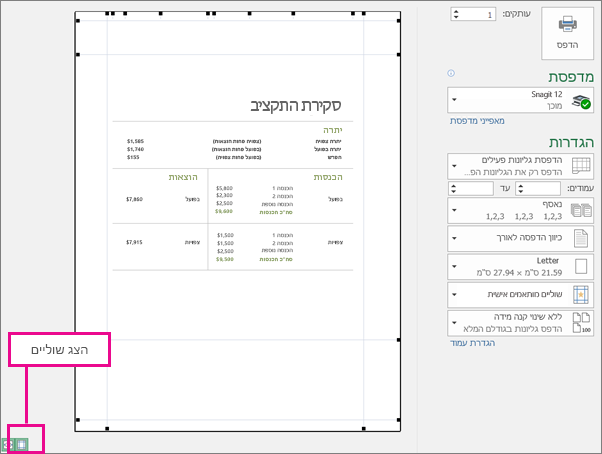
הערה: שולי העמוד שאתה מגדיר בגליון עבודה מסוים מאוחסנים עם גליון עבודה זה בעת שמירת חוברת העבודה. לא ניתן לשנות את שולי העמוד המוגדרים כברירת מחדל עבור חוברות עבודה חדשות.
זקוק לעזרה נוספת?
תוכל תמיד לשאול מומחה ב- Excel Tech Community או לקבל תמיכה בקהילת Answers.










